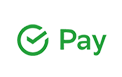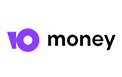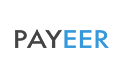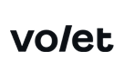Как показала практика до сих пор не все пользователи Razer Synapse знают как правильно настроить профили в программе для добавления в них макросов. В этой инструкции я постараюсь кратко, но в точности объяснить как это сделать.
В первую очередь необходимо понимать что для начала работы с профилями вам необходимо установить саму программу Razer Synapse. Правильная версия программы, стабильно работающая есть на моём сайте. Вы можете ее загрузить из раздела "Загрузить" в меню сайта.
Так же не забудьте, что для настройки нам понадобится модуль "Макрос". Его можно выбрать при установке Synapse и инсталятор подгрузит его автоматически. После того как программа будет установлена он уже будет находится в разделе "Модули" программы.
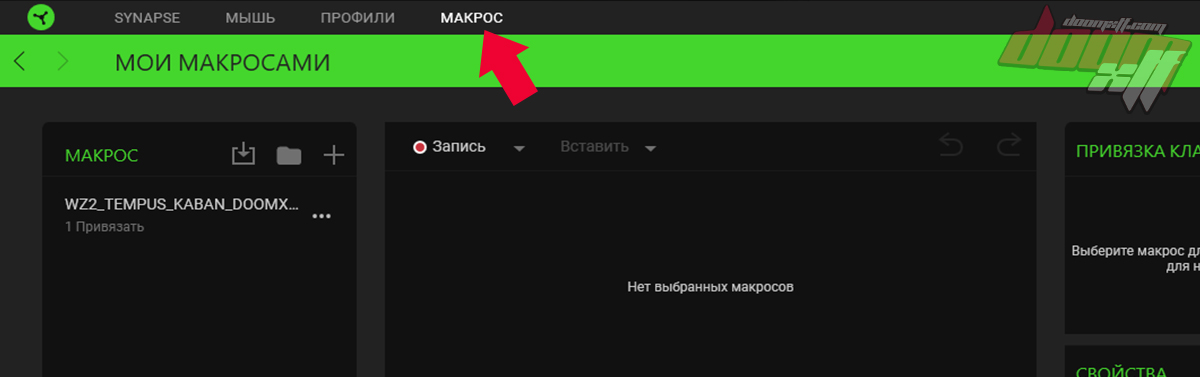
Не забудьте убедится в том, что мышка подключена и программа её видит. Сделать это можно на домашнем экране программы.
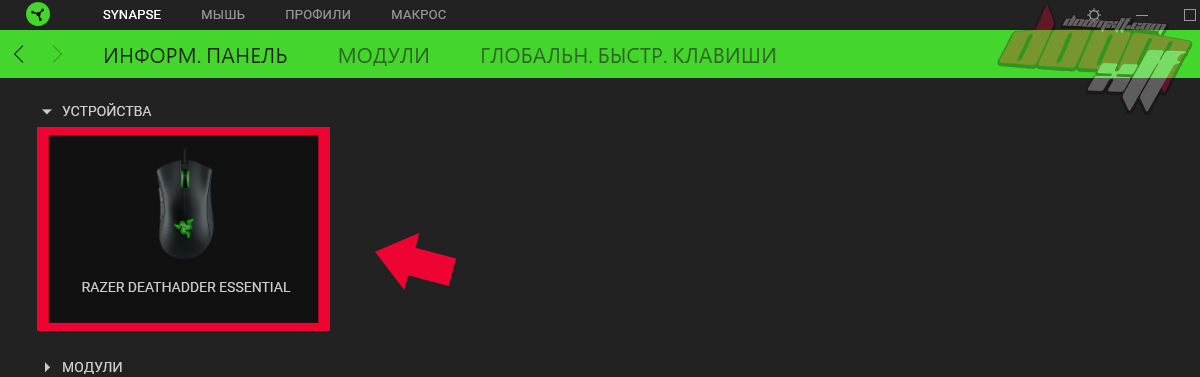
В первую очередь нам необходимо загрузить один или несколько макросов в программу. Для этого перейдите в раздел "Макрос" и загрузите скрипты которые вы хотите установить и настроить на профиль. Если в данный момент готового макроса нет, то можно сделать скрипт по умолчанию нажав на "+".
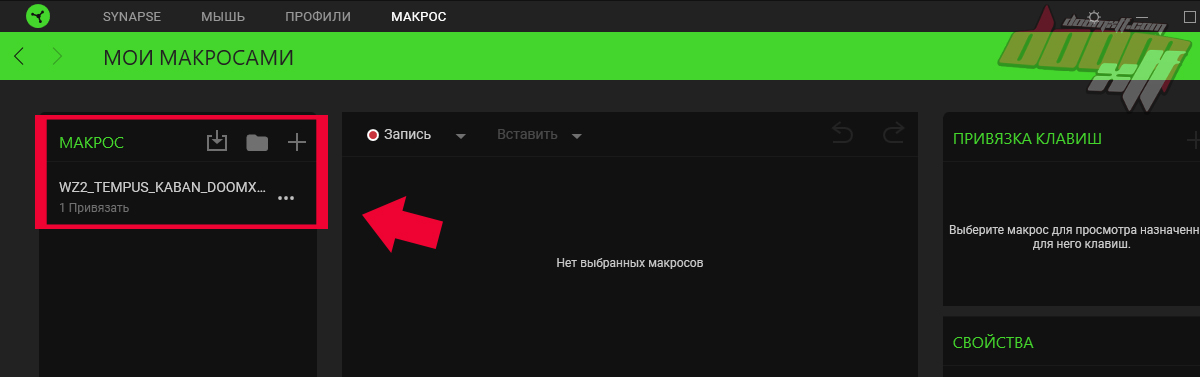
После того как макрос загружен переходит в раздел профили. По умолчанию мы имеем один профиль с названием нашего персонального компьютера. Этот профиль мы трогать не будем, его мы используем в качестве дефолтного профиля для работы в Windows.
Давайте создадим еще один профиль нажав на "+" во вкладке профили. После этого появится еще один профиль с тем же название но номером 1 (далее 2, 3 и т.д.). Нам необходимо переименовать в профиль, назвать его можно в зависимости от скрипта который мы будет устанавливать.
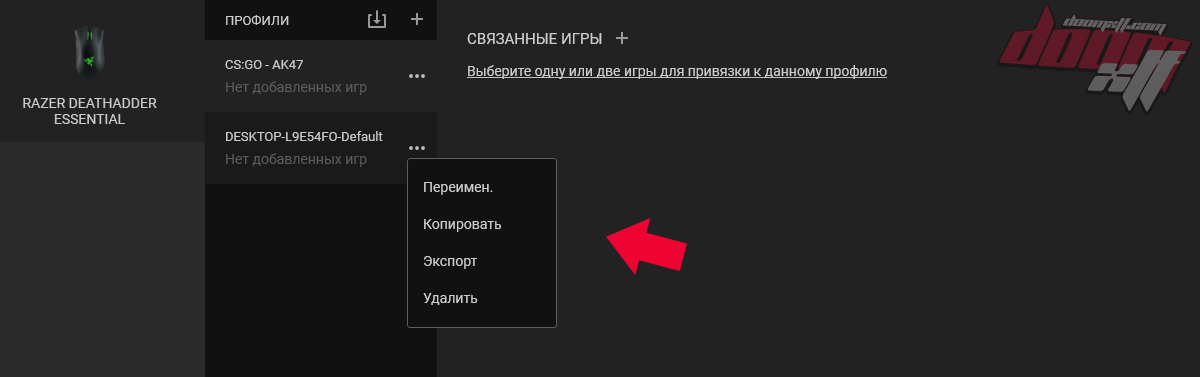
После того как профиль создан в моем случае он называется CS:GO-AK47, соответственно там и будет установлен одноименный макрос. Переходим во вкладку мышь и освобождаем левую кнопку мыши для установки макроса. Как это сделать можно посмотреть в полной инструкции по Razer Synapse на моём сайте - Установить Razer макросы на мышку.

Убедитесь что в окне выбора профиля указан нужный вам профиль. После того как мы создали все профили и установили соответсвующие в них профили как в примере переключать профили можно из вкладки мышь. Вместе с переключением профиля будет изменяться макрос.
Так же можно в каждый профиль добавить дополнительные функции или вспомогательные макросы на другие кнопки мыши. Таким образом можно сделать профили для разного оружия в игре или для разных игр.
После выхода из игры не забудьте сменить профиль на дефолтный, для того чтобы левая кнопка мыши начала работать по умолчанию. Прочие кнопки и функции мыши так же сменять свое назначени по умолчанию.
|
Политика использования cookies Политика конфиденциальности Публичная оферта Написать письмо |
©2014-2024 doomxtf.com
ИНН: 504106251284 Васильев Дмитрий Анатольевич |